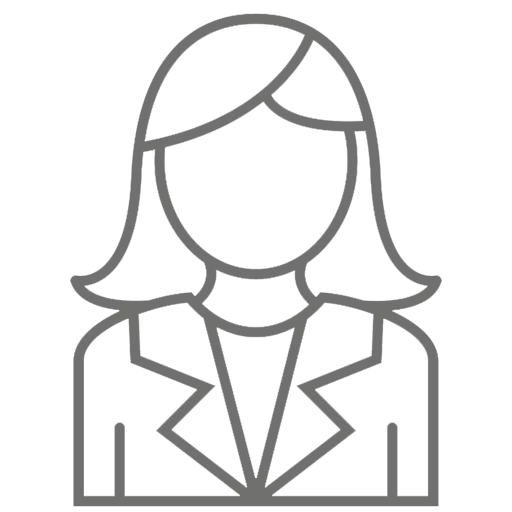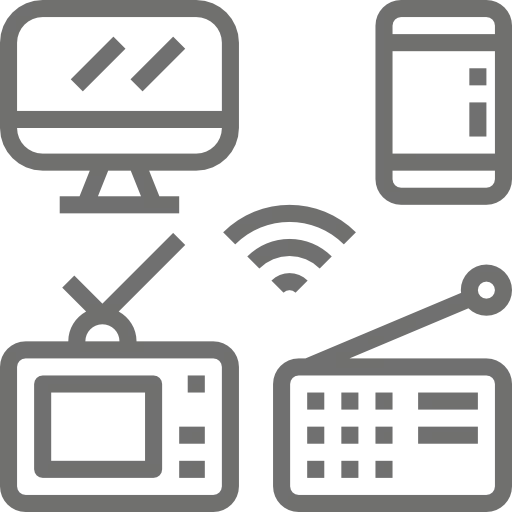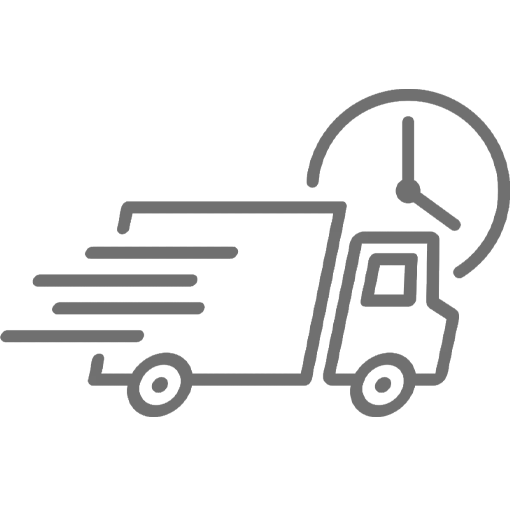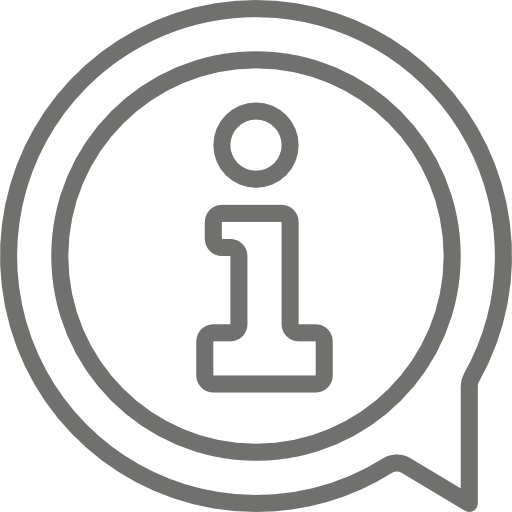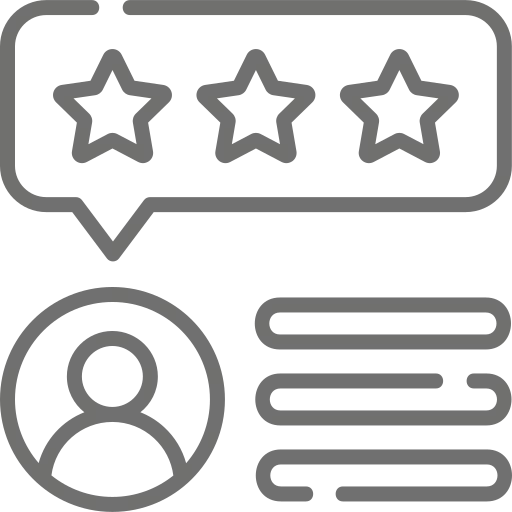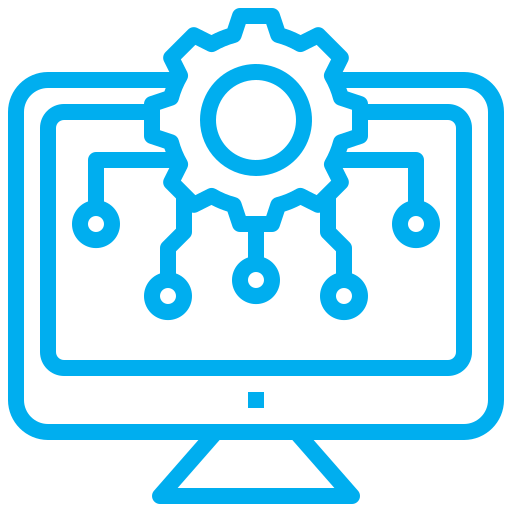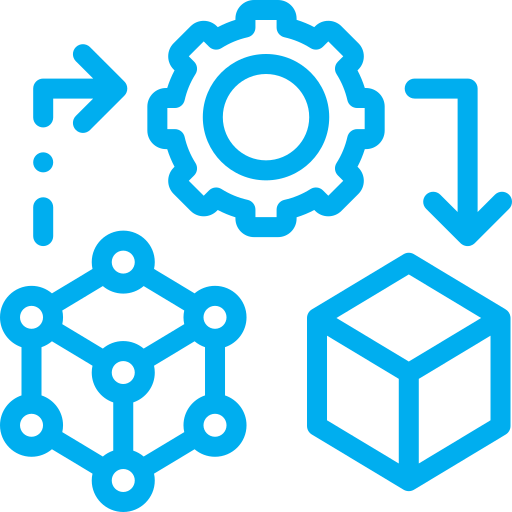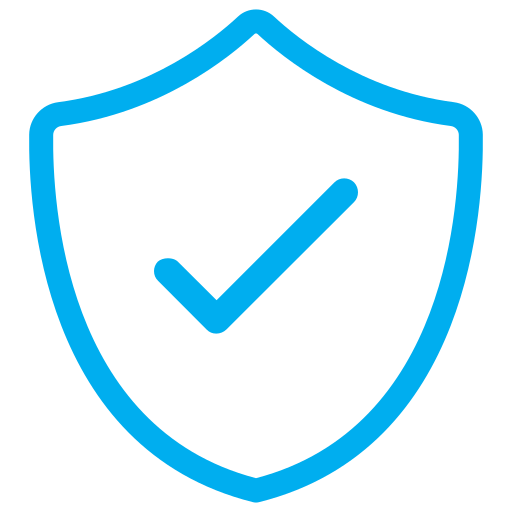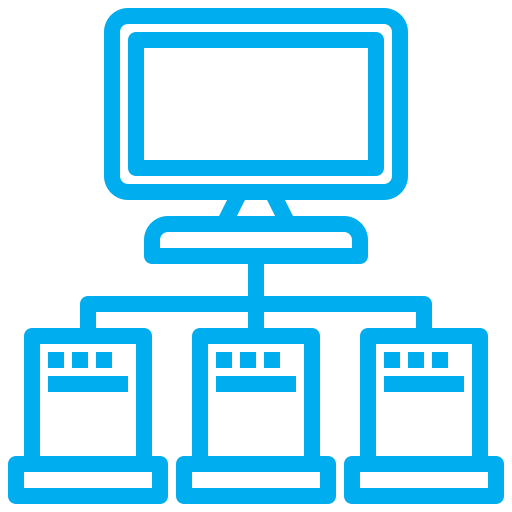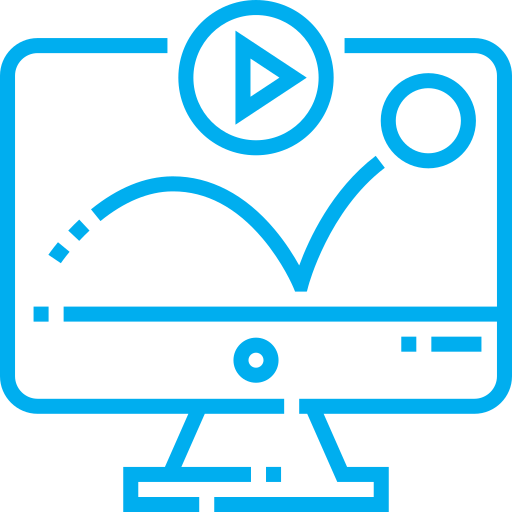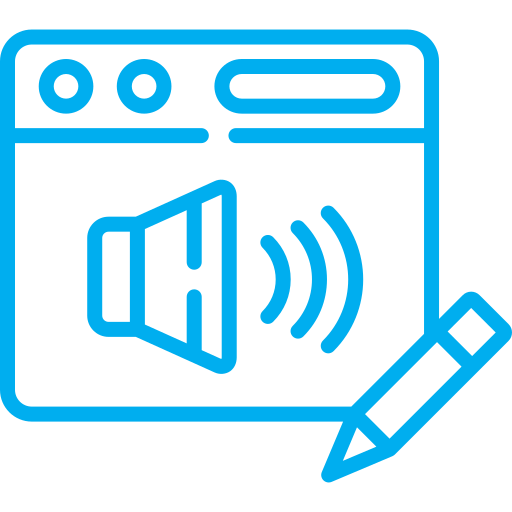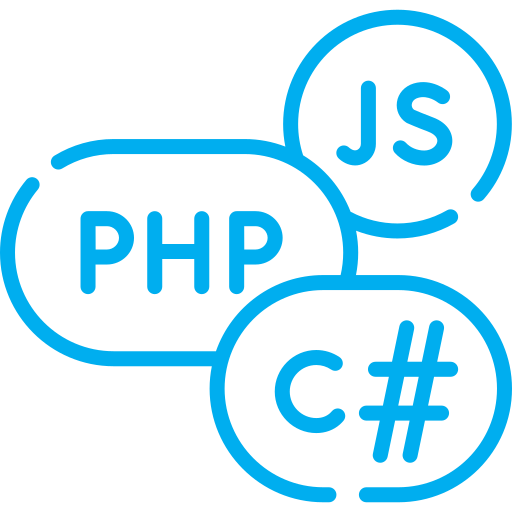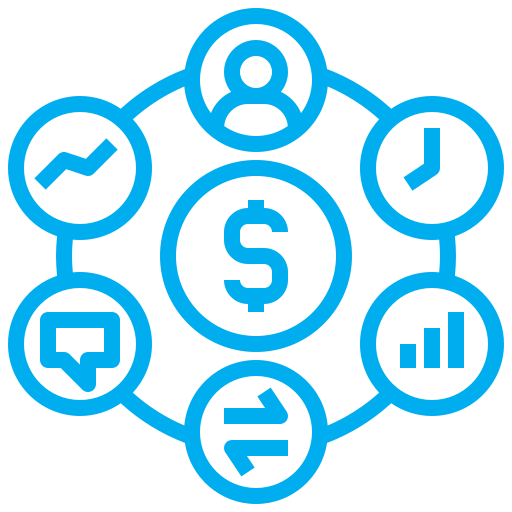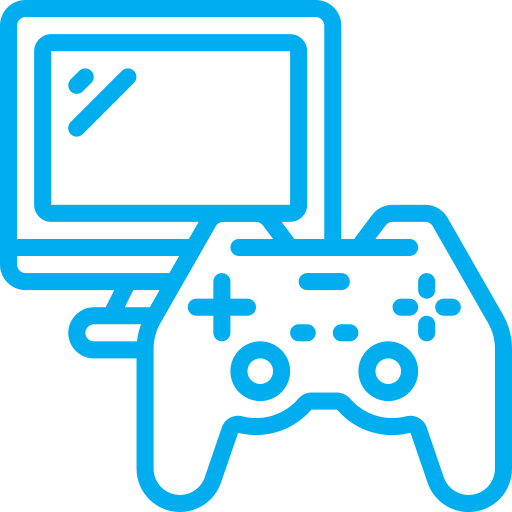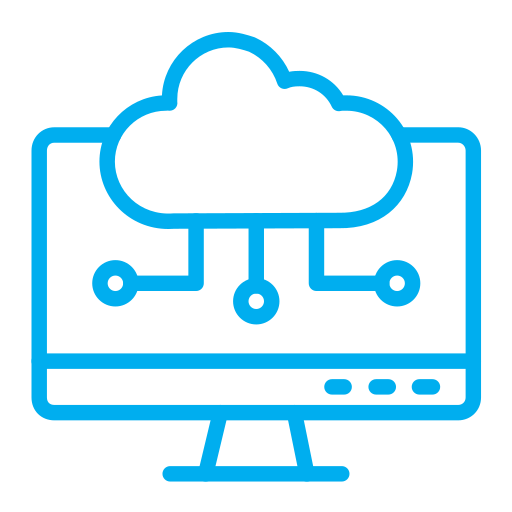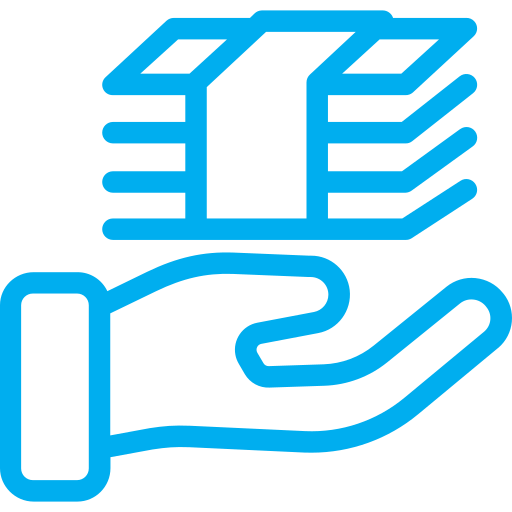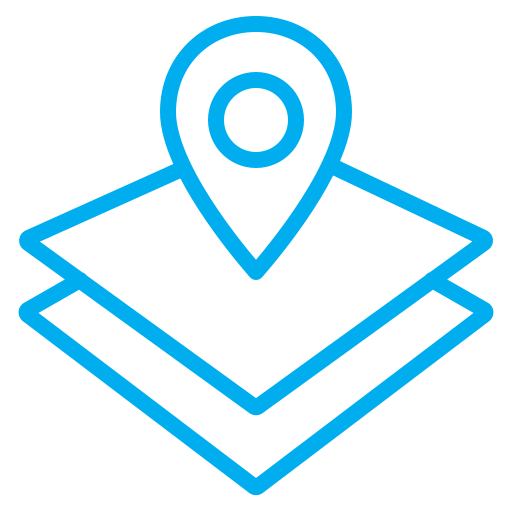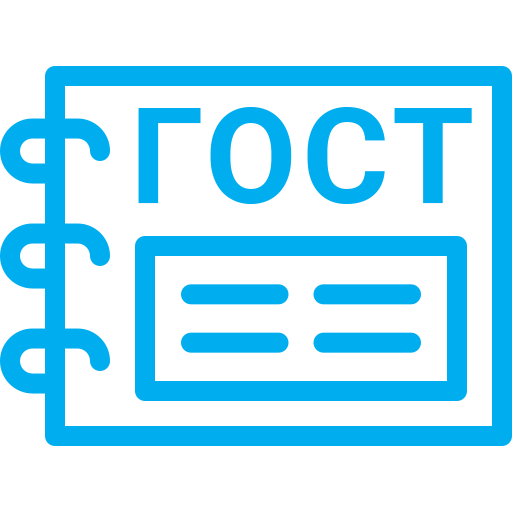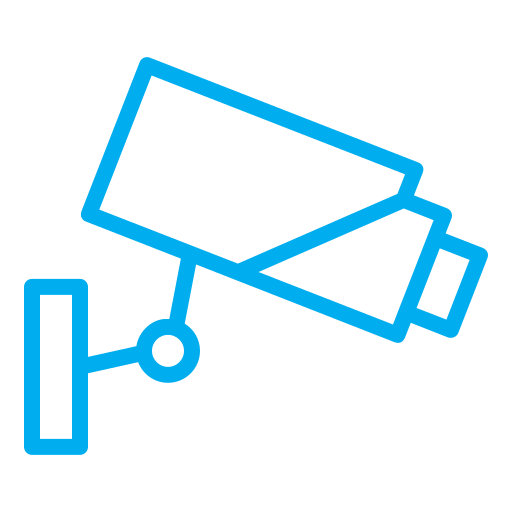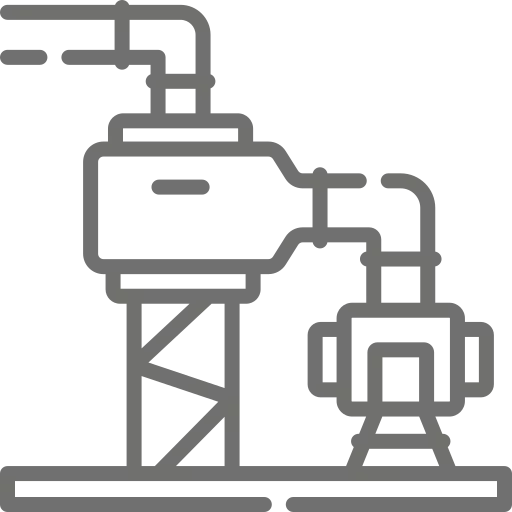Расширенный фильтр (АР, КР, ИОС, BIM)


Расширенный фильтр (АР, КР, ИОС, BIM)
Поиск элементов в модели по любым свойствам, которые задаёт пользователь.
Эффект от применения:
-
Сокращение времени при поиске элементов;
-
Сокращение времени на проверку модели и корректности свойств элементов;
-
На 30% ускоряет пакетное заполнение параметров.
Назначение программы
Основное назначение программы Инструмент "Расширенный фильтр":- анализ категорий элементов модели
- возможность анализа семейств, типов, рабочих наборов, групп, материалов, параметров, предупреждений
- выделение на Виде интересующих элементов
- фильтрация элементов с заданными параметрами
Пользовательский интерфейс приложения
Запуск инструмента
Для запуска инструмента "Расширенный фильтр" необходимо запустить соответствующую команду на ленте Autodesk Revit на панели Утилиты DS на вкладке Экосистема DS.
Основное окно
После запуска команды откроется основное немодальное окно плагина Расширенный фильтр. При первом запуске окно располагается в произвольном месте. В дальнейшем окно запоминает своё расположение и размеры.

Рисунок 2 — окно инструмента Расширенный фильтр
Заголовок окна
В заголовке окна отображается информация о текущей модели. Это информация необходима для определения модели в которой был запущен инструмент Расширенный фильтр в случае, если работа ведётся с несколькими экземплярами Revit.

Рисунок 3 — заголовок окна с указанием пути расположения текущей модели Revit
Справа сверху в заголовке окна находится два переключателя: Tm - TopMost и Op - Opacity. Если переключатель Tm включен, то окно располагается всегда поверх других окон. При включенном переключателе Op окно становится полупрозрачным, если оно в данный момент неактивно.

Рисунок 4 — заголовок окна с выделенными переключателями Tm и Op
В нижней части окна расположена строка состояния, на которой отображается статистическая информация о элементах модели:
- Всего — общее количество элементов загруженных в фильтр
- По фильтру — число элементов выделенных элементов
- t — время, которое потребовалось плагину для загрузки элементов в фильтр

Рисунок 5 — строка состояния
Фильтрация модели
В стандартном варианте инструмент предлагает два режима фильтрации:
- Выбранные элементы
- Все элементы на текущем виде

Рисунок 6 — стандартные режимы фильтрации
В настройках плагина Расширенный фильтр на вкладке Окно имеется возможность добавить ещё один режим фильтрации - фильтрация всей модели.

Рисунок 7 — добавление фильтрации по модели
После установки галочки в настройках плагина, фильтрации всей модели становится доступной в Расширенном фильтре

Рисунок 8 — все режимы фильтрации
Работа с фильтром Выбранное
Если нужно отфильтровать определенные элементы модели, то выберите их на модели и нажмите кнопку Выбранное. По своим функциям фильтрация выбранных элементов схожа с встроенным в Revit инструментом Фильтр .

Рисунок 9 — сравнение Расширенного фильтра с встроенным в Revit
Однако Расширенный фильтр обладает рядом отличий. В первую очередь он позволяет выбирать элементы по категориям, семействам, типам, рабочим наборам, группам, матариалам обычным кликом мыши по гиперсcылке, расположенной после имени интересующей категории. Также данный плагин работает в немодальном режиме, т.е. после загрузки элементов в плагин, вы можете продолжить работу с моделью(снять выделение или выбрать другие элементы), при этом в плагине будет находится последний загруженный список элементов, и вы в любой момент сможете обратиться к ним.

Рисунок 10 — гиперсcылки в Расширенном фильтре
Работа с фильтром Вид
Для работы со всеми элементами относящимися к текущему виду, нажмите кнопку Вид. После этого станет доступной фильтрация элементов текущего вида.

Рисунок 11 — выделение элементов текущего Вида
Для выделения элементов нескольких категорий необходимо отметить нужные категории и нажать кнопку Выделить, после чего выбранные категории станут выделенными на Виде. При клике на гиперссылку выделение с выбранных элементов снимется и на Виде выделится та группа элементов, гиперсcылка которой была нажата. Для того чтобы вновь выделить уже отмеченные элементы необходимо нажать кнопку Выделить
Так же можно отметить одновременно сразу несколько категорий, выделив их при помощи клавиш Shift и Ctrl.

Рисунок 12 — пример выделения элементов по произвольным категориям
Кнопка «Сброс фильтра»
Данная кнопка предназначена для сброса отмеченных условий фильтрации. Пример работы кнопки представлен ниже

Рисунок 13 — пример работы кнопки Сброс фильтра
Работа с фильтром «Модель»
В инструменте Настройка плагина имеется возможность настроить фильтр Модель. Если в настройках плагина снять флаг Всю модель по категории, то будет выполнен анализ всей модели.
В зависимости от размера модели анализ всех её элементов может занимать до 10 минут, в связи с чем не рекомендуется выключать опцию Всю модель по категории, а перед использованием следует проверить его состояние.

Рисунок 14 — установка опции для фильтра Модель
Если данная опция включена, то при выборе фильтра Модель будет показан диалог выбора категории для анализа. Для выделения более одной категории следует использовать Ctrl или Shift.

Рисунок 15 — выбор интересующих категорий в фильтре Модель
Настройки Расширенного фильтра
Категории анализа
Первая группа настроек - Категории для анализа , в ней можно указать элементы каких категорий будут загружаться в фильтр. Если установлен флаг Анализировать все категории, то в режимах Выбранное и Вид в плагин будут загружаться элементы всех категорий, включая элементы системных категорий таких как: вспомогательные линии, нагрузки на конструкции, невидимые линии и др. Если выбран флаг Всю модель по категории, о котором говорилось ранее, то в режиме анализа модели вам будут доступны все категории для дальнейшей загрузки их элементов. Если же данный флаг не был установлен, то в фильтр загрузятся элементы всех категорий содержащихся в модели(данный процесс может занять большое количество времени).

Рисунок 1 — установка флага для Анализа всех категорий
Если снять флаг Анализировать все категории, то появится возможность выбрать интересующие категории, список которых расположен под установкой флага. Теперь во всех фильтрах будут отображаться лишь элементы выбранных категорий
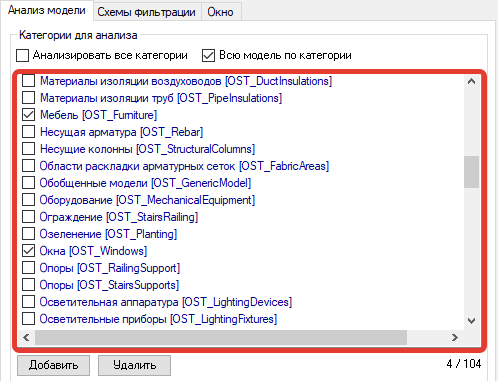
Рисунок 2 — выбор категорий фильтрации
Если были выбраны не все категории, то в строке состояния будет отображаться информация о том, сколько всего элементов было обработано, сколько было загружено и сколько проигнорировано из-за несоответсвия категории. При этом категории проигнорированных элементов можно увидеть, если нажать на вопросительный знак после числа проигнорированных элементов.

Рисунок 3 — строка состояния

Рисунок 4 — категории проигнорированных элементов
Группа настроек «Анализировать»
В группе настроек «Анализировать» можно выбрать то, по каким параметрам будет происходить фильтрация модели. При установке соответсвующих флагов в окне плагина появятся дополнительные разделы. Флаги семейства и типы связаны с категориями.

Рисунок 5 — выбор параметров фильтрации модели
Произведём установку флагов семейства и типы. После фильтрации интересующих элементов и выбора категории становится доступны фильтрация этих элементов по семействам и типам. При этом выбрав одно или несколько семейств, типы, не принадлижайшие этим семействам, становятся недоступными для выбора. Для быстрого выбора элемента определенного семейства или типа также можно использовать гиперссылку.

Рисунок 6 — фильтр по категориям, семейства и типам
Флаги Рабочие наборы, Группы, Материалы добавляют в плагин соответсвующие разделы фильтрации. Включим данные разделы. Рабочие наборы и группы отображаются сразу при загрузке элементов в фильтр, так как они не завязаны на категории.
Материалы также, как семейства и типы, связаны с категориями, т.е. список материалов отображается по выбранным категориям.
Необходимо учитывать, что анализ каждого раздела занимает время и это может неблагоприятно сказаться на производительности.

Рисунок 7 — рабочие наборы и группы без выбранных категорий

Рисунок 8 — материалы относительно категорий
Фильтрация элементов Revit по их параметрам и дополнительные настройки Расширенного фильтра
Фильтрация элементов по параметрам
Для демонстрации будет использована модель КР. Для возможности фильтрации элементов по параметрам включим этот раздел в настройках, а остальные разделы временно отключим. Также включим режим Анализировать все категории

Рисунок 9 — фильтр по параметрам
Для работы с параметрами предусмотрена дополнительная панель расположенная справа и свернутая в режимах, когда не нужна фильтрация по параметрам.

Рисунок 10 — панель фильтрации по параметрам
В качестве примера будет выполнена фильтрация элементов армирования текущего вида, параметрами фильтрации будет марка конструкции и позиция. При установке флагов соответсвующие параметры будут добавлены в верхнюю таблицу(таблицу параметров).
- Первый столбец в таблице параметров показывает включена или выключена фильтрация по данному параметру
- Второй столбец - имя параметра
- Третий столбец - режим сравнения
- Четвертый столбец - значение или значения, с которыми будет выполняться сравнение.

Рисунок 11 — таблица параметров
В нижней таблице представлен список всех элементов проходящих условие фильтрации(Таблица элементов). Изначально все фильтры по параметрам выключены и в Таблице элементов представлены все элементы проходящие под условие расширенного фильтра. В представленном примере это все элементы выбранной категории. Для того чтобы отфильтровать элементы по параметру необходимо установить режим сравнения и значение с которым будет производиться сравнение. После чего включить данный фильтр.

Рисунок 12 — все элементы категории

Рисунок 13 — отфильтрованные по параметру элементы
Возможные режимы сравнения интуитивно понятны. Значение для сравнения можно вводить как в ручном режиме, так и выбрать из списка Возможных значений, который формируется из значений параметров текущих отфильтрованных элементов.

Рисунок 14 — выбор значения параметра из Возможных значений
Таким образом если вы выберете определенное значение в фильтре и примените его, то перед изменением значения необходимо выключить фильтры, иначе в списке Возможных значений будут только те элементы, что встречаются в уже отфильтрованном списке элементов. Если необходимо выбрать более одного значения, используйте клавиши Ctrl и Shift.

Рисунок 15 — варианты Марок конструкций, если не применён никакой фильтр

Рисунок 16 — варианты Марок конструкций, если применён фильтр по параметру Позиция
Отфильтровав нужные элементы, можно выделить их в модели нажав кнопку Выделить

Рисунок 17 — кнопка Выделить
Дополнительные настройки интерфейса приложения
Значение того, будет ли окно плагина при появлении находится поверх других окон, и процент прозрачности окна плагина при потере фокуса могут быть выбраны в Настройках плагина на вкладке Окно. Включенная настройка Только для текущего окна Revit отвечает за то, чтобы плагин находился поверх других окон, только если активно окно Revit(при включенном Tm).

Рисунок 18 — настройка Tm и Op
Параметр Сбрасывать фильтр для скрываемых нодов

Рисунок 19 — настройка фильтра для скрываемых нодов
При установке флага Сбрасывать фильтр для скрываемых нодов просходит следующее: если при изменении набора возможных значений какой-либо из отмеченных критериев станет недоступным и будет скрыт, то он автоматически сбрасывается.

Рисунок 20 — выбранные Семейства и Типы, при установленной категории
Если параметр Сбрасывать фильтр для скрываемых нодов снят, то значения для отмеченных критериев поиска будут запоминаться.

Рисунок 21 — выбранные Семейства и Типы, после того как сняли и заново установили категорию

Рисунок 22 — пример сброса фильтра на скрываемых нодах
Для изменения размера шрифта в плагине Расширенный фильтр следует использовать Ctrl и колёсико мыши. При прокрутке колесика от себя шрифт будет увеличиваться, а при прокрутке к себе - уменьшаться.

Рисунок 23 — увеличенный с помощью Ctrl и колёсика шрифт плагина
Размер шрифта по умолчанию также может быть задан в настройках на закладке Окно. Там же можно задать ширину текста и возможность переноса слов.

Рисунок 24 — установка размера шрифта и ширины текста
Если необходимо по умолчанию, как и в стандартном фильтре Revit, были выбраны все категории, то необходимо установить соответствующий флаг.

Рисунок 25 — установка флага По умолчанию выбраны все категории

Рисунок 26 — установлены флаги у всех категорий по умолчанию
Группа флагов Таблица параметров элементов отвечает за то, какие данные будут отображаться в таблице элементов при использовании фильтрации по параметрам.

Рисунок 27 — группа флагов Таблица параметров элементов

Рисунок 28 — таблица элементов при использовании фильтрации по параметрам после установки флагов
Группа флагов Поиск отвечает за включение или отключение возможных типов фильтрации в глваном окне плагина.

Рисунок 29 — группа флагов Поиск
Все варианты лицензий
Расширенный фильтр (АР, КР, ИОС, BIM)
|
ИЕСофт - лидер рынка по внедрению российского софта
Более 15-ти лет продаем лицензионное ПО. Провели 100+ обучений. Создали 160+ библиотек для САПР и BIM. Разработали 17 плагинов для проектной и строительной отрасли.
Кибербезопасность. BIM Технологии и СОДЫ. Операционные системы и офисное ПО. Импортозамещение.
ИЕСофт работает для вашего бизнеса!
Почему более 10 000 клиентов
выбрали ИЕСофт?

Тех. поддержка

Экономия средств

Вежливые сотрудники